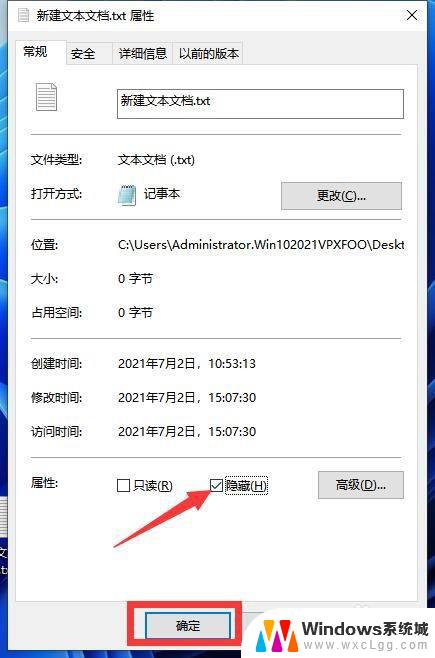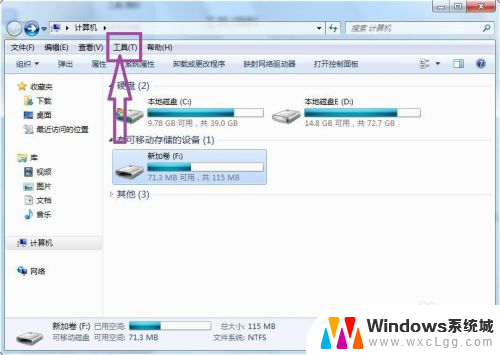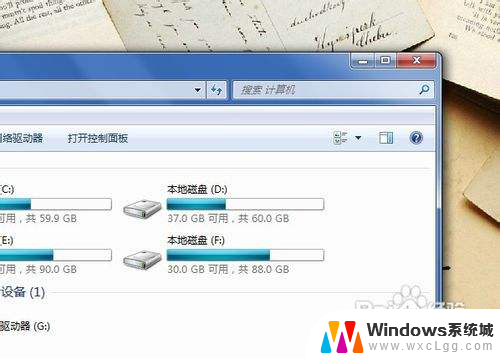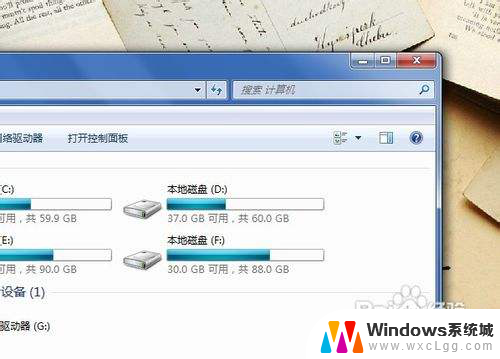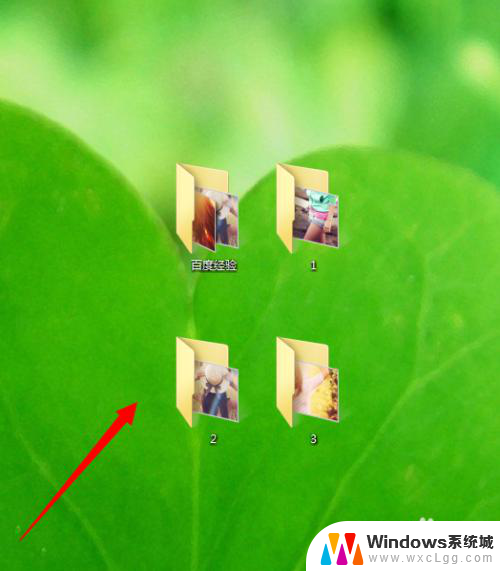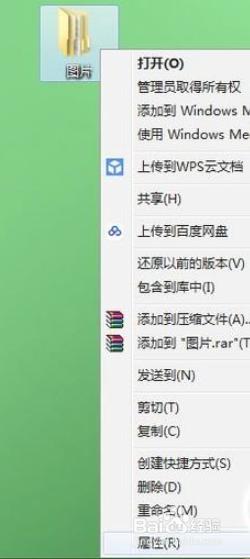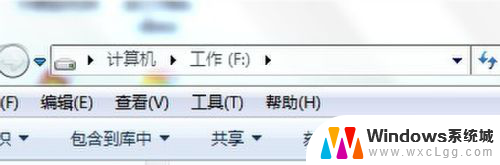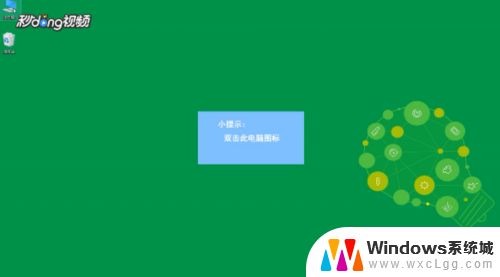怎样查看c盘隐藏文件 怎么查看C盘中被隐藏的文件
更新时间:2024-03-24 12:49:47作者:xtliu
在Windows系统中,C盘中的隐藏文件可能包含重要的信息,但有时候我们却无法直接查看,要查看C盘中被隐藏的文件,可以通过以下步骤来操作:打开我的电脑或者此电脑;点击菜单栏中的工具选项;接着,选择文件夹选项;在视图选项卡中找到显示隐藏的文件、文件夹和驱动器选项,并勾选它。这样一来你就可以看到C盘中被隐藏的文件了。
具体步骤:
1.首先打开这台电脑。
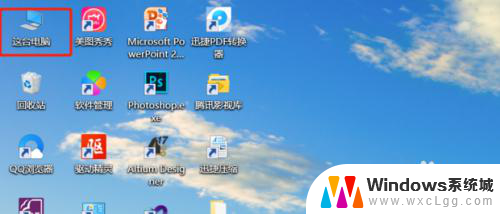
2.然后点击c盘。
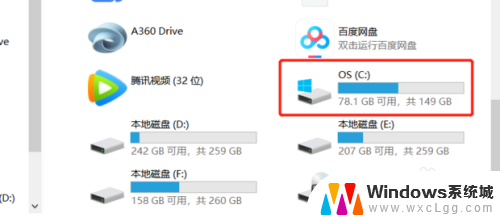
3.然后点击“查看”,并且勾选“隐藏的文件”。
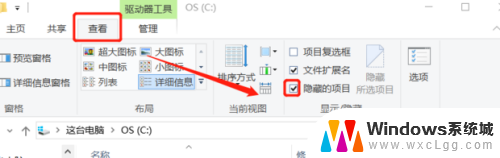
4.最后如果看到淡黄色的文件夹图标就是之前隐藏的文件夹了。
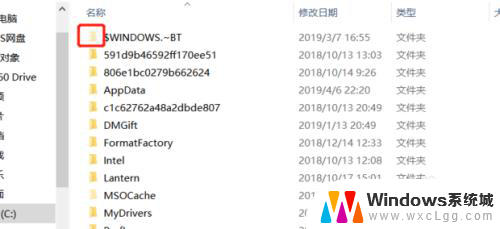
以上就是如何查看C盘隐藏文件的全部内容了,如果你也碰到了同样的情况,可以参照我的方法来处理,希望对大家有所帮助。